In der Tabellenansicht beschreibt jede Zeile eine Knoteneigenschaft.
1. Doppelklicken Sie im Netz auf den Knoten, den Sie bearbeiten möchten.
Der Knoteneditor zeigt den ausgewählten Knoten an, die Tabellenansicht zugehörige Eigenschaften.
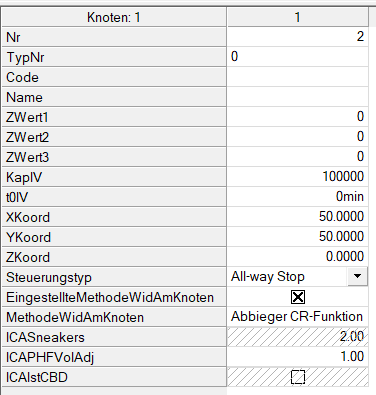
2. Nehmen Sie hier die gewünschten Änderungen vor.
|
Hinweis: Einige Funktionen zum Layout und zum Bearbeiten finden Sie im Kontextmenü der Tabelle und der Kopfzeile. |
Knotenattribute ändern
Sie können die editierbaren Attribute des Knotens in der Tabelle abhängig vom Attribut auf verschiedene Weise ändern:
- Mit einem Doppelklick in die gewünschte Zelle klicken und den neuen Wert eingeben
- Eine Rechenoperation für einen oder mehrere Werte durchführen (Attributwerte in der Schnellansicht per Rechenoperation ändern)
- Über eine Auswahlliste den gewünschten Wert auswählen
- Per Mausklick Optionen aktivieren/deaktivieren
- Über Schaltflächen Werte in einem separaten Fenster auswählen
|
Hinweis: Die Eingabemöglichkeiten in der Tabellenansicht hängen von der Einstellung unter Bearbeiten > Benutzereinstellungen > Eintrag Benutzeroberfläche > Knoteneditor ab (Anzeige und Eingabemöglichkeiten der Tabellenansicht anpassen). |
Sie können beispielsweise folgende Knotenattribute in der Tabellenansicht anzeigen.
|
Hinweis: Sie können die Attributauswahl der Tabelle ändern (Attributauswahl im Knoteneditor anpassen). |
|
Element |
Beschreibung |
|
Nummer |
Eindeutige Nummer des Knotens Knoten werden automatisch fortlaufend nummeriert. Sie können die vorgegebene Nummer mit einer Nummer überschreiben, die im Netz noch nicht vergeben ist. Hinweis Wenn Sie die Knotennummer ändern, werden existierende Umlegungsergebnisse für alle Nachfragesegmente gelöscht. |
|
Typ-Nummer |
Der Knotentyp (0...99) dient zur Kategorisierung des Knotens für die Definition von Abbiegerstandards (Abbieger verwalten). Hinweis Der Standardtyp ist 0. |
|
Code |
Kurzbezeichnung des Knotens |
|
Name |
Langbezeichnung des Knotens |
|
ZWert1 - ZWert3 |
Freie Attribute, die Sie für die Eingabe von zusätzlichen Werten verwenden können. Tipp Um einem Netzobjekt zusätzliche Informationen zuzuordnen, können Sie auch benutzerdefinierte Attribute anlegen (Benutzerdefinierte Attribute verwalten). |
|
Kapazität IV |
Zulässige stündliche IV-Auslastung des Knotens |
|
t0 IV |
Abbiegezeit im unbelasteten Netz für den IV |
|
X-Koordinate Y-Koordinate Z-Koordinate |
Koordinaten des Knotens im Netz Die Koordinaten werden automatisch gemäß dem eingestellten Koordinatensystem vergeben (Koordinatensystem wählen). Tipp Z-Koordinaten (Höhe) benötigen Sie für die 3D-Darstellung in Vissim. Die Höhendaten werden beim ANM-Export mit exportiert. |
|
Steuerungstyp |
Über die Auswahlliste können Sie den Steuerungstyp am Knoten wählen.
|
|
Einstellte Methode für Widerstand am Knoten verwenden |
|
|
Methode für Widerstand am Knoten |
Über die Auswahlliste können Sie für den angezeigten Knoten eine Methode für die Widerstandsberechnung wählen, sofern die Option Eingestellte Methode für Widerstand am Knoten ausgewählt ist (Methode für Knotenwiderstandsberechnung festlegen). |
|
ICA Sneakers |
Minimale Anzahl Fahrzeuge [Fzg/Umlauf], die bei Rechtsverkehr erfolgreich links und bei Linksverkehr erfolgreich rechts abbiegen werden Hinweis Ein Wert gilt für alle Fahrtbeziehungen an dem Knoten. |
|
ICA Peak hour factor volume adjustment |
Anpassungsfaktor der anfänglichen Belastung an die Spitzenbelastung Geben Sie einen Wert von 0.25 bis 1 ein. Hinweis Belastungen werden sowohl mit den Knoten- als auch den Abbiegeranpassungsfaktoren multipliziert. |
|
ICA Ist Central Business District |
Angabe, ob der Knoten im CBD liegt |
|
ICA Eingestellte Verlustzeit verwenden |
|
|
ICA Verlustzeit |
Für Knoten mit signalgruppenbasierter Steuerung oder für Knoten, denen keine Lichtsignalanlage zugeordnet ist, können Sie eine benutzerdefinierte Verlustzeit einstellen. |
|
Bemessungsverkehrsstärke |
Summe der Verkehrsstärken aller Abbiegeströme in Fzg und in Pkw-Einheiten |
|
Bemessungsauslastung IV |
Die Definition dieses Kennwerts hängt davon ab, welche Widerstandsberechnung am Knoten verwendet wird. Im Standardfall ist sie gleich dem Quotienten der Gesamtbelastung und der Gesamtkapazität des Knotens, d. h. jeweils der Summe der entsprechenden Werte aller Abbieger. |
|
Abbieger tAkt Mittel |
Mittlere Wartezeit je Pkw-Einheit |
|
Abbieger tAkt gesamt |
Summe der Wartezeiten aller Abbieger im Bemessungszeitraum |
|
Abbieger tAkt Max |
Maximale Wartezeit einer Pkw-Einheit |
|
Hat automatischen Hauptstrom |
Berechnetes Attribut, das angibt, ob am Knoten ein manueller oder automatischer Hauptstrom vorliegt |
|
Oberknoten |
Hier können Sie die Zuordnung des Knotens zu einem Oberknoten bearbeiten. |
Folgende Eigenschaft wird nur angezeigt, wenn eine Geometrieschablone definiert wurde:
|
Element |
Beschreibung |
|
Geometrieschablone anwenden |
Hier können Sie eine Geometrieschablone auswählen, die für den Knoten verwendet werden soll. Tipp Geometrieschablonen können in der Ansicht Geometrie eingefügt werden (Geometrieschablone einfügen). |
 Ist die Option ausgewählt, wird die Methode verwendet, die im Attribut
Ist die Option ausgewählt, wird die Methode verwendet, die im Attribut  Ist die Option nicht ausgewählt, wird die
Ist die Option nicht ausgewählt, wird die 
